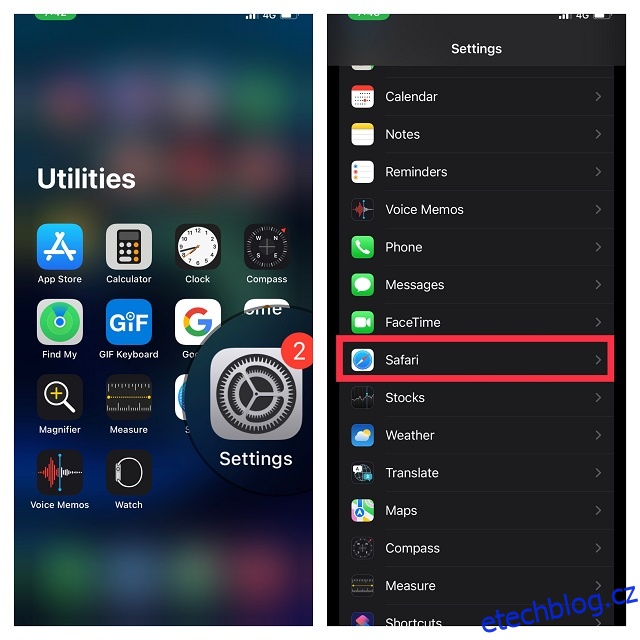I když vymazání mezipaměti není něco, co na iPhonu často potřebujete, jsou chvíle, kdy aplikace začne selhávat nebo si všimnete zpomalení vašeho iPhonu, a vymazání mezipaměti může být v takových případech velmi užitečné. Kromě toho vám může také pomoci obnovit některé úložiště iPhone, aniž byste museli stahovat aplikace nebo mazat dokumenty a data z vašeho iPhone. Zde je návod, jak snadno vymazat mezipaměť na iPhone.
Table of Contents
5 způsobů, jak vymazat mezipaměť na iPhonu a iPadu (2022)
I když iOS postrádá celosystémový skener, který by prohledal celé zařízení a ukázal celkové množství souborů mezipaměti, existuje několik účinných řešení, která vám umožní odstranit soubory mezipaměti z vašeho iPhone. Navíc, pokud vám nevadí utratit pár babek ve prospěch výkonného čističe úložiště, můžete sledovat všechny nevyžádané soubory a vymazat je jediným kliknutím. S tímto vědomím můžeme začít!
1. Restartujte svůj iPhone nebo iPad, abyste vymazali malou mezipaměť
Mnoho z vás by bylo překvapeno, kdyby věděli, že jednoduchý restart může také vymazat mezipaměť na iPhone. Ačkoli trik s restartem může vymazat pouze malou mezipaměť, je velmi užitečný, když čelíte různým problémům, jako je zamrzání aplikace a nereaguje na dotyk. Proto je lepší zařízení jednou za čas restartovat, abyste se zbavili drobné mezipaměti a také uvolnili paměť.
Restartujte iPhone a iPad bez tlačítka Home
- Najednou stiskněte a podržte boční/horní tlačítko. Poté přetažením posuvníku vypněte zařízení.
- Nyní počkejte 30 sekund a poté podržte boční/horní tlačítko pro zapnutí zařízení.
Restartujte iPhone nebo iPad pomocí tlačítka Home
- Stiskněte a podržte boční/horní tlačítko a poté přetažením posuvného vypínače vypněte iPhone.
- Po několika sekundách podržením bočního/horního tlačítka restartujte iDevice.
2. Vymažte mezipaměť Safari na iPhonu a iPadu
Když procházíte web v Safari (nebo v jakémkoli jiném prohlížeči), webové stránky, které navštívíte, ukládají určitá data do vašeho iPhone, včetně souborů cookie a dalších souborů mezipaměti. Naštěstí je vymazání historie a mezipaměti Safari jednoduchý proces. Navíc, pokud chcete, můžete také vymazat soubory cookie na iPhone místo smazání všech dat webových stránek. Zde je návod, jak vymazat mezipaměť Safari na iPhone.
1. Otevřete na svém iPhonu aplikaci Nastavení. Přejděte dolů a vyberte Safari.
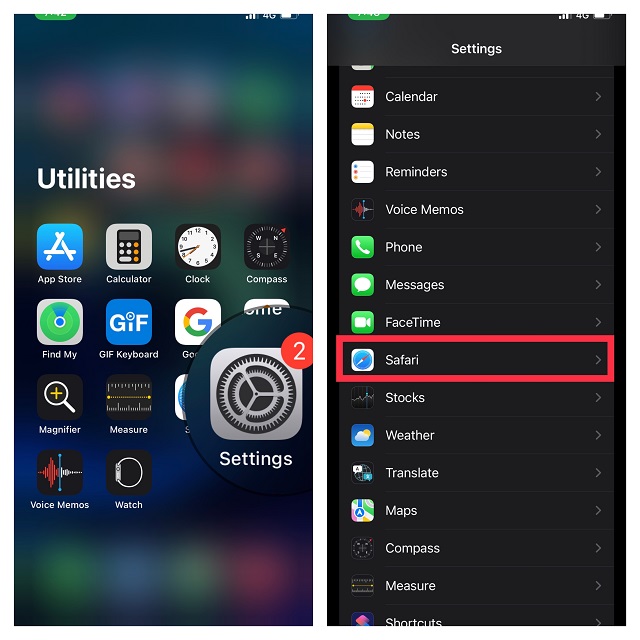
2. Nyní klepněte na Vymazat historii a data webových stránek. V dolní části se zobrazí vyskakovací nabídka, která říká něco jako: „Vymazáním odstraníte historii, soubory cookie a další údaje o prohlížení. Historie bude také vymazána ze zařízení přihlášených k vašemu účtu iCloud. “ Klepnutím na „Vymazat historii a data webových stránek“ vymažete mezipaměť prohlížeče a odstraníte také všechna data webových stránek.
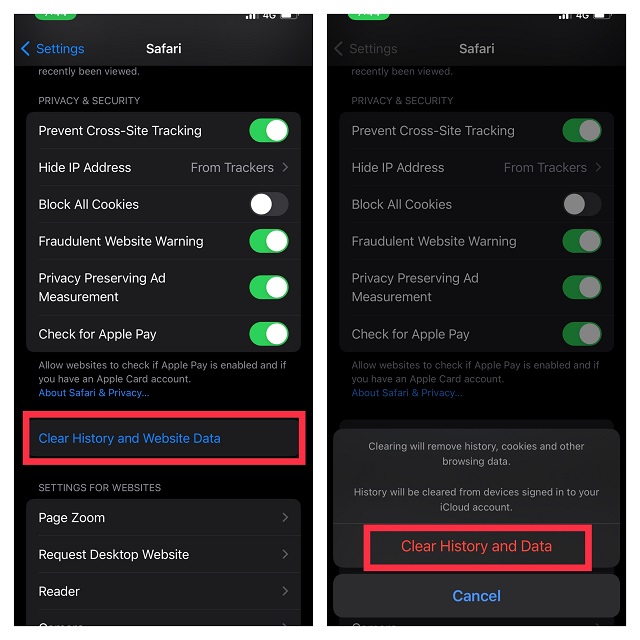
3. Vymažte mezipaměť z Nastavení aplikace na iPhonu a iPadu
Mnoho aplikací, jako je Chrome, Firefox, Spotify, Snapchat, přichází s nastavením, které vám umožní snadno vymazat související mezipaměť. Proto často nemusíte hledat jinde než v nastavení aplikace k odstranění mezipaměti.
Vymazat mezipaměť v prohlížeči Google Chrome
1. Přejděte na aplikaci Chrome -> tlačítko Více v pravém dolním rohu obrazovky.
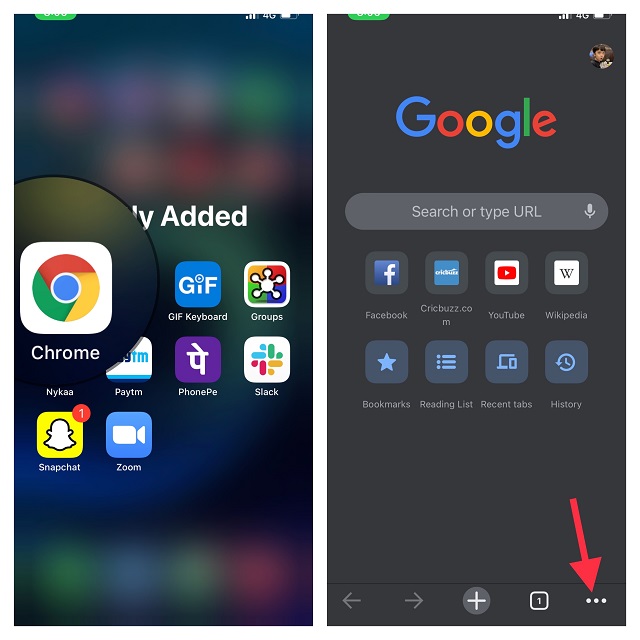
2. Nyní klepněte na Historie a vyberte „Vymazat údaje o prohlížení“.
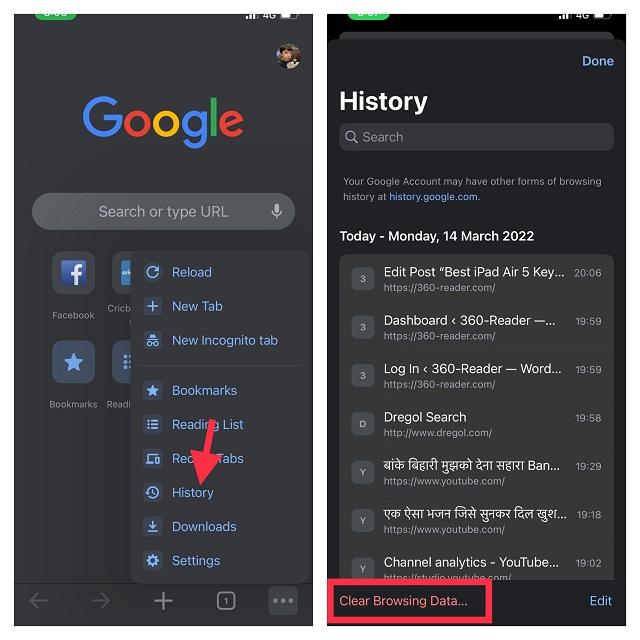
3. Dále se ujistěte, že jsou vybrány možnosti Soubory cookie, Data webu a Obrázky a soubory uložené v mezipaměti. Poté klepněte na Vymazat údaje o prohlížení a potvrďte.
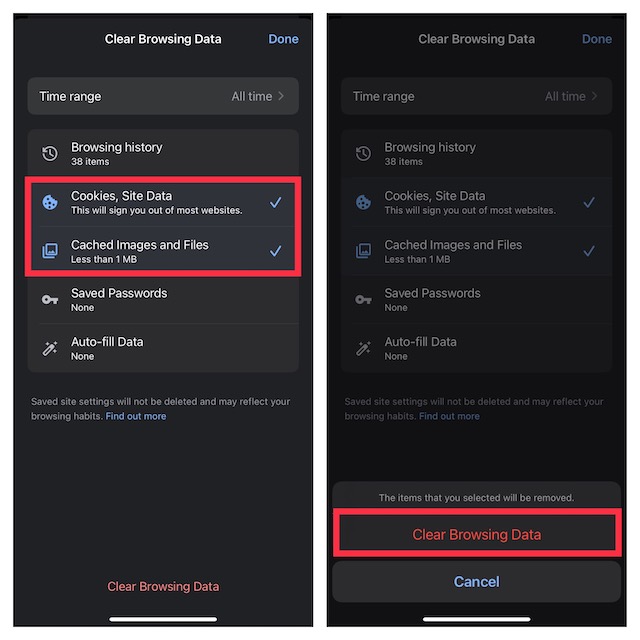
Vymažte mezipaměť ve Firefoxu
1. Přejděte do aplikace Firefox -> tlačítko Více v pravém dolním rohu obrazovky.
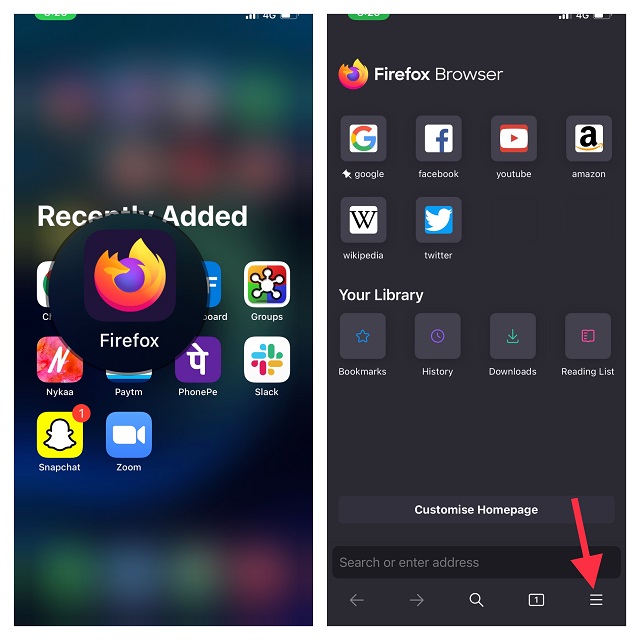
2. Nyní vyberte Historie. Poté klepněte na Vymazat nedávnou historii a poté zvolte vymazání mezipaměti za poslední hodinu, dnes, dnes a včera nebo vše v závislosti na vašich potřebách.
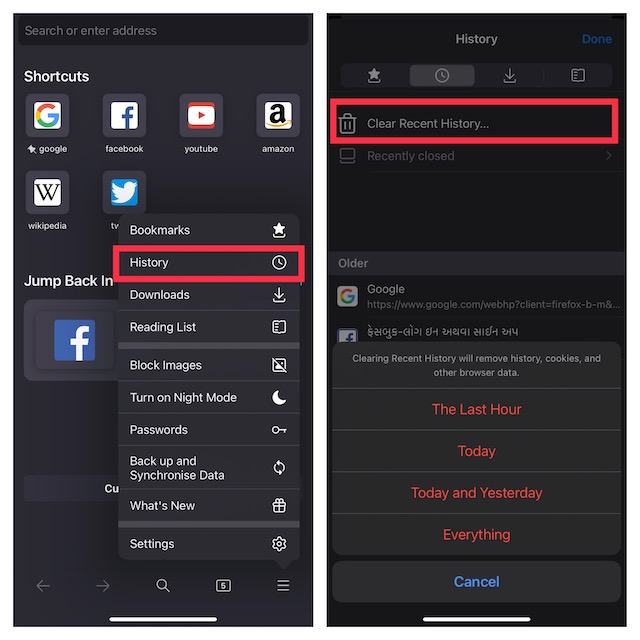
Vyčistěte mezipaměť na Spotify
Pokud chcete vymazat data aplikace pro aplikaci Spotify pro iPhone, můžete tak učinit snadno, aniž byste museli aplikaci mazat a znovu instalovat.
1. Otevřete aplikaci Spotify -> ikona Nastavení v pravém horním rohu obrazovky.
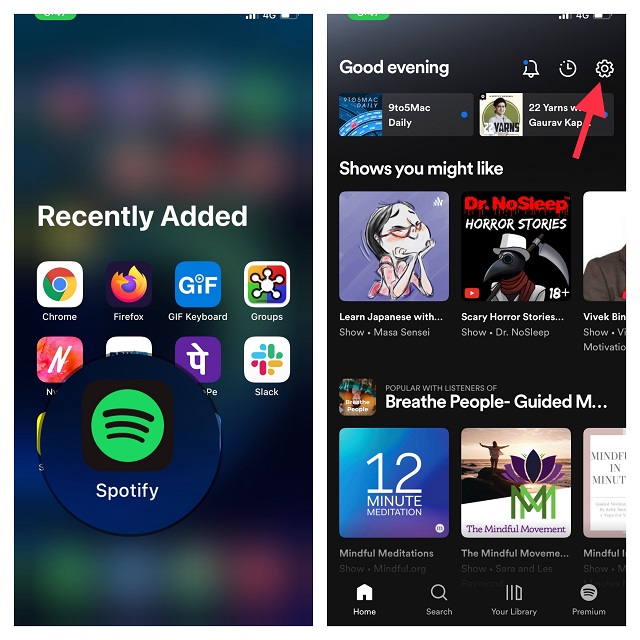
2. Nyní klepněte na Úložiště a klepněte na Vymazat mezipaměť.
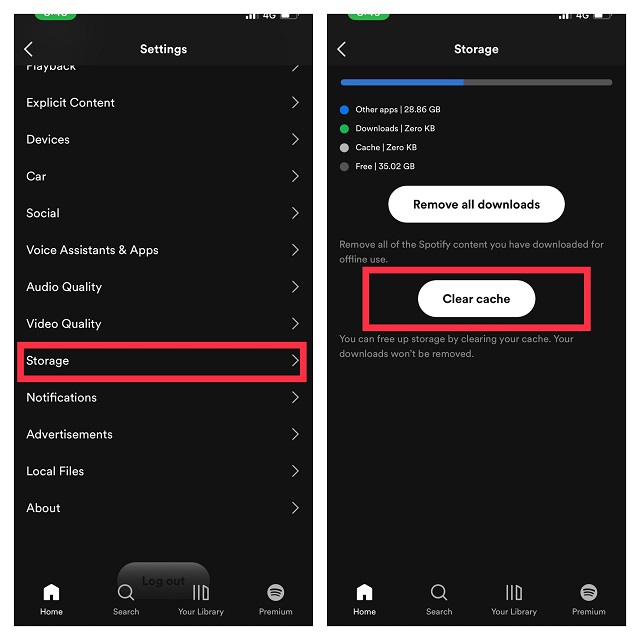
Vymažte mezipaměť ve Snapchatu
1. Spusťte na svém zařízení aplikaci Snapchat a klepněte na ikonu profilu v levém horním rohu obrazovky.
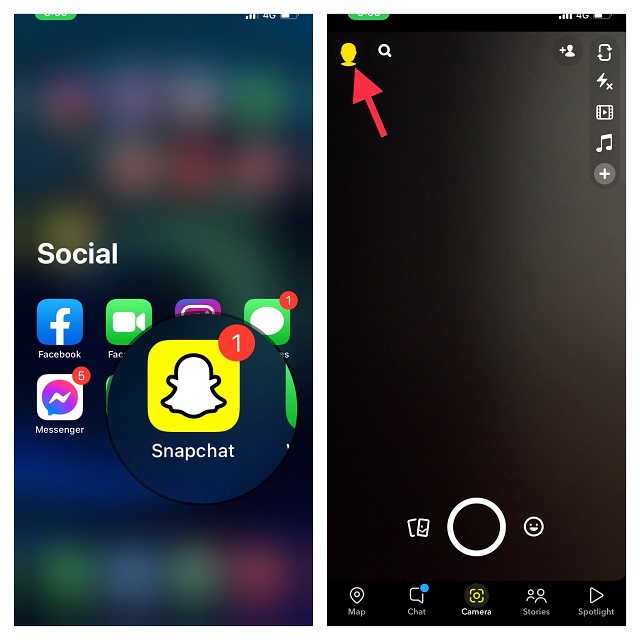
2. Nyní klepněte na ikonu Nastavení v pravém horním rohu obrazovky a klepněte na Vymazat mezipaměť, která se nachází v části Účet. Nezapomeňte klepnout na Vymazat ve vyskakovacím okně pro potvrzení vyčištění.
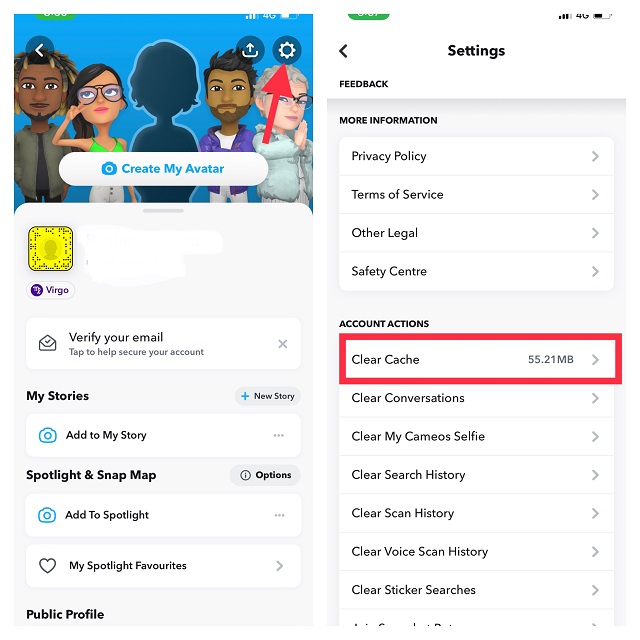
Chcete-li odstranit mezipaměť z jiných aplikací, ponořte se do jejich příslušných nastavení -> vyhledejte možnost „Vymazat mezipaměť“ a proveďte potřebné kroky. Tato možnost však není k dispozici ve všech aplikacích, takže možná budete muset k vymazání mezipaměti a uvolnění úložiště použít jiné metody.
4. Vymažte mezipaměť aplikací na iPhonu a iPadu
iOS poskytuje přímý způsob, jak sledovat využití úložiště. Pomocí jednoduchého panelu úložiště můžete zjistit, které kategorie, jako jsou aplikace, fotografie, pošta, systémová data atd., zabraly více místa.
Kromě toho se můžete také ponořit do podrobností a zkontrolovat celkové množství místa hacknutého konkrétními aplikacemi. A pokud narazíte na aplikace, které zabírají více místa, než si můžete dovolit, můžete je smazat všechny spolu s jejich související mezipamětí, abyste na svém iPhonu uvolnili spoustu místa.
Bohužel existuje několik aplikací, jako je Instagram, které vám neumožňují vymazat mezipaměť. Proto je musíte odstranit a znovu nainstalovat, abyste se zbavili související mezipaměti.
1. Nejprve spusťte na svém iPhone aplikaci Nastavení a vyberte Obecné.

2. Nyní klepněte na Úložiště pro iPhone/iPad.

3. Dále se na vašem zařízení objeví dlouhý seznam aplikací spolu s množstvím úložiště, které každá spotřebovala. Vyberte aplikaci, jejíž mezipaměť chcete odstranit.
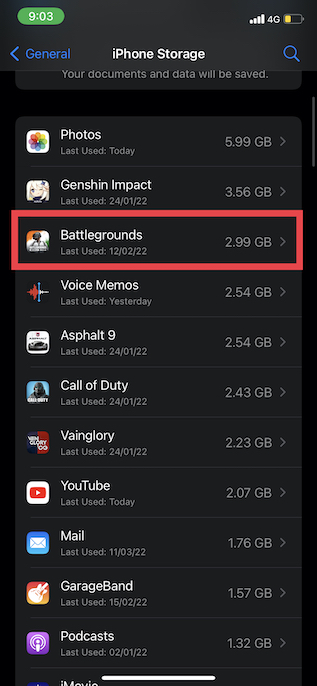
3. Dále klepněte na Smazat aplikaci a potvrďte opětovným stisknutím Smazat aplikaci ve vyskakovacím okně.
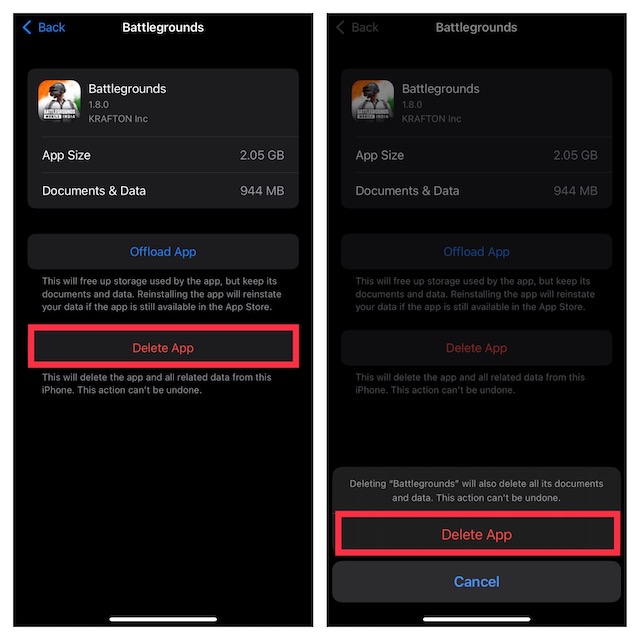
5. Použijte aplikace třetích stran k vymazání mezipaměti na iPhone a iPad
Pokud hledáte efektivnější způsob, jak vymazat mezipaměť v zařízení iOS/iPadOS, stojí za to vyzkoušet čističe úložiště třetích stran. Díky výkonnému skeneru dokážou rychle naskenovat vaše zařízení a ukázat předměty, které je třeba vyčistit. Kromě toho můžete ručně vybrat zbytečné položky a odstranit je všechny pouhým kliknutím.
Nástroje, které jsem vyzkoušel a jsou docela spolehlivé, jsou iMyFone Umate (29,95 $/rok) a PhoneClean (19,99 $/rok). Podporují macOS i Windows a umožňují snadno odstranit dočasné a nevyžádané soubory z vašeho iPhone. Ačkoli jsou tyto nástroje k dispozici zdarma, budete muset upgradovat na prémiovou verzi, abyste odemkli plný potenciál.
Vymažte mezipaměť na iPhone a iPad pomocí iMyFone Umate
1. Připojte svůj iPhone k počítači (Mac nebo PC)
2. Nyní otevřete aplikaci iMyFone Umate a stiskněte Skenovat.
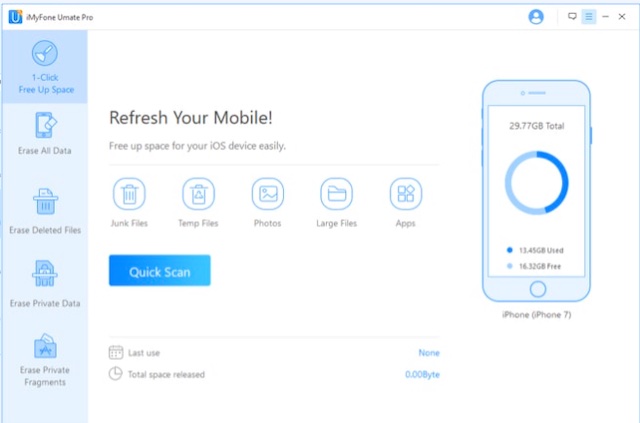
3. Jakmile nástroj naskenuje vaše zařízení, zobrazí vám počet položek (spolu s jejich velikostí souboru), které jsou zbytečné. Nakonec vyberte položky, které chcete odstranit, a klikněte na Vyčistit.
Odstraňte mezipaměť z vašeho iPhone a iPad pomocí PhoneClean
1. Chcete-li začít, připojte svůj iPhone k počítači.
2. Nyní spusťte aplikaci PhoneClean a klikněte na Skenovat.
3. Dále počkejte nějakou dobu, než nástroj naskenuje vaše zařízení. Poté klepněte na Vyčistit a vymažte dočasné soubory.
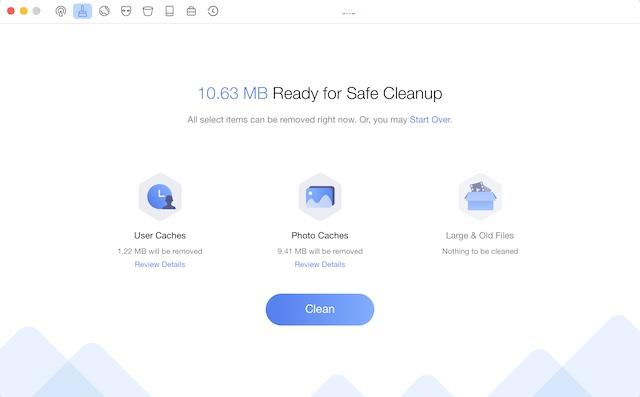
Vymažte mezipaměť na iPhonu a iPadu snadno
No, takhle můžete odstranit mezipaměť ze svého iOS zařízení a obnovit spoustu vzácného úložiště. Kromě toho, že vám pomohou udržovat úložiště čisté, mohou výše uvedené tipy také výrazně zabránit problémům, jako je přehřívání, neočekávané vybití baterie a pomalost. Takže jste nedávno vymazali mezipaměť na svém iPhone? Chcete, aby Apple zjednodušil proces vymazání mezipaměti? Podělte se o své myšlenky v komentářích.